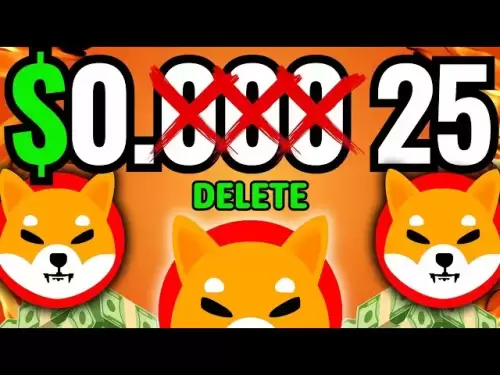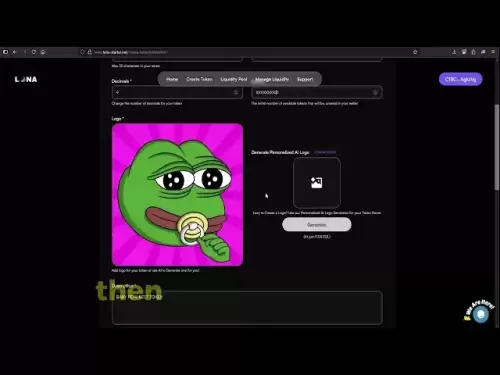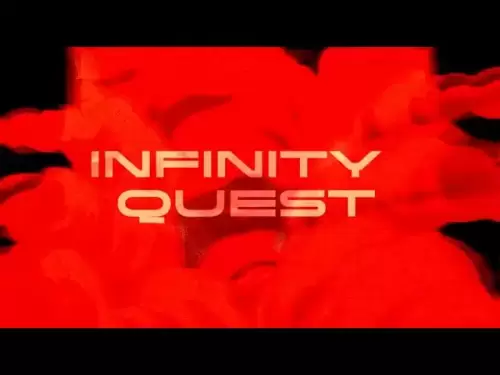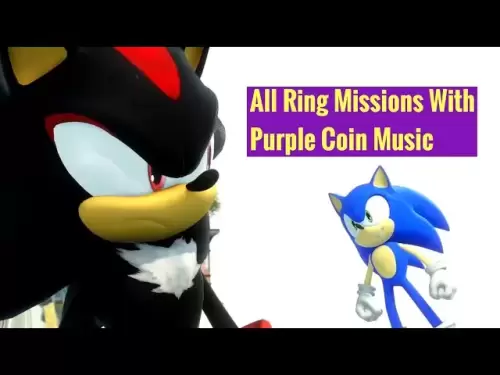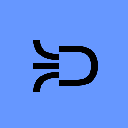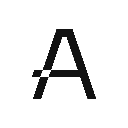-
 Bitcoin
Bitcoin $119000
1.56% -
 Ethereum
Ethereum $3755
0.59% -
 XRP
XRP $3.503
0.07% -
 Tether USDt
Tether USDt $1.000
0.00% -
 BNB
BNB $791.9
4.03% -
 Solana
Solana $201.9
0.27% -
 USDC
USDC $0.9998
0.00% -
 Dogecoin
Dogecoin $0.2656
-0.36% -
 Cardano
Cardano $0.8843
-0.27% -
 TRON
TRON $0.3169
1.93% -
 Hyperliquid
Hyperliquid $45.48
2.83% -
 Stellar
Stellar $0.4691
0.82% -
 Sui
Sui $3.959
-0.01% -
 Chainlink
Chainlink $19.50
-0.07% -
 Hedera
Hedera $0.2713
1.15% -
 Avalanche
Avalanche $25.65
-0.89% -
 Bitcoin Cash
Bitcoin Cash $526.9
1.69% -
 Litecoin
Litecoin $120.9
4.85% -
 Shiba Inu
Shiba Inu $0.00001521
-0.52% -
 UNUS SED LEO
UNUS SED LEO $8.986
-0.11% -
 Toncoin
Toncoin $3.285
-0.15% -
 Polkadot
Polkadot $4.483
1.50% -
 Uniswap
Uniswap $10.75
0.27% -
 Ethena USDe
Ethena USDe $1.001
-0.01% -
 Monero
Monero $323.8
2.19% -
 Pepe
Pepe $0.00001408
-1.09% -
 Bitget Token
Bitget Token $4.811
-1.00% -
 Dai
Dai $0.9999
0.00% -
 Aave
Aave $307.7
-2.82% -
 Bittensor
Bittensor $446.2
-0.15%
Okx Google Authenticator ne fonctionne pas
Si vous rencontrez des problèmes avec Google Authenticator sur OKX, les problèmes courants incluent les erreurs de synchronisation temporelle, les appareils perdus ou les dysfonctionnements d'applications - maintiennent toujours les clés de sauvegarde à portée de main.
Jul 23, 2025 at 02:57 am
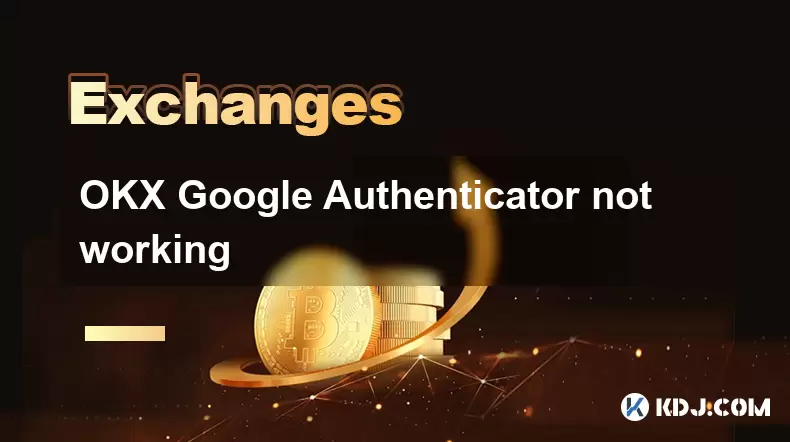
Comprendre les problèmes courants avec OKX Google Authenticator
Si vous rencontrez des problèmes avec Google Authenticator sur OKX , vous n'êtes pas seul. De nombreux utilisateurs sont confrontés à des problèmes similaires lorsque vous essayez de se connecter ou d'effectuer des opérations sensibles sur leurs comptes de crypto-monnaie. L' application Google Authenticator est une partie essentielle de l'authentification à deux facteurs (2FA), qui ajoute une couche supplémentaire de sécurité à votre compte OKX. Lorsqu'il cesse de fonctionner, les utilisateurs paniquent souvent en raison du risque de compromis ou de perte de fonds.
Les problèmes les plus courants comprennent des paramètres de temps incorrects , des erreurs de synchronisation , des appareils perdus ou modifiés et des données d'application corrompues . Ceux-ci peuvent empêcher l'OKX des codes 2FA par OKX, même s'ils semblent corrects sur votre téléphone. Il est important de comprendre la cause profonde du problème avant de tenter de correctifs.
Problèmes de synchronisation du temps
L'une des principales raisons pour lesquelles Google Authenticator peut cesser de travailler est due aux problèmes de synchronisation du temps. L'application repose sur le protocole de mot de passe ponctuel basé sur le temps (TOTP) , qui nécessite que l'horloge de l'appareil soit synchronisée avec le temps du serveur.
- Assurez-vous que les paramètres de date et d'heure automatique sont activés sur votre appareil.
- Ouvrez l' application Google Authenticator et accédez à Paramètres> Correction de temps pour les codes .
- Appuyez sur Ajouter le temps UTC pour vérifier si le temps du serveur correspond au temps affiché de l'application.
- S'il y a une différence, l'application vous permettra de régler manuellement le décalage de l'horloge.
Ce processus garantit que l' algorithme TOTP génère le code correct que OKX attend. Si le temps est désactivé de quelques minutes, le code sera rejeté.
Récupérer Google Authenticator après avoir perdu votre appareil
La perte de votre téléphone ou des appareils de commutation peut entraîner la perte de données Google Authenticator , ce qui est un problème majeur si vous n'avez pas sauvegardé vos comptes 2FA.
- Si vous avez enregistré des codes QR de sauvegarde ou des touches de récupération lors de la configuration de 2FA sur OKX, utilisez-les pour re-aérer le compte sur un nouvel appareil.
- Installez Google Authenticator sur votre nouvel appareil.
- Pendant la configuration, choisissez l'option pour importer des comptes à partir d'un appareil existant .
- Utilisez un scanner de code QR ou une entrée manuelle pour saisir la touche secrète de votre sauvegarde OKX 2FA.
Si vous n'avez pas de sauvegarde, vous devrez contacter l'assistance OKX et passer par le processus de vérification du compte pour réinitialiser votre 2FA. Cela peut impliquer de soumettre des documents d'identité et de répondre aux questions de sécurité .
Résolution des erreurs spécifiques à l'application
Parfois, l' application Google Authenticator elle-même peut dysonner en raison de bogues, de versions obsolètes ou de données de cache corrompues.
- Désinstaller et réinstaller l'application à partir de Google Play Store ou Apple App Store .
- Effacer le cache d'application avant de réinstaller en allant dans Paramètres> Applications> Google Authenticator> Effacer le cache .
- Assurez-vous que l'application a des autorisations pour accéder à votre appareil photo et à votre stockage si vous numérisez les codes QR.
Après avoir réinstallé, essayez de ajouter à nouveau votre compte OKX à l'aide de la touche de sauvegarde ou du code QR . Si le problème persiste, envisagez d'utiliser une application 2FA alternative telle qu'Authy ou Microsoft Authenticator , qui offrent des fonctionnalités de sauvegarde cloud.
Erreurs de serveur OKX ou système
Dans de rares cas, le problème peut ne pas être de votre côté. Les problèmes du serveur OKX ou les erreurs système peuvent entraîner le rejet temporairement des codes 2FA.
- Vérifiez les comptes de médias sociaux officiels d'OKX ou la page de statut pour toute perturbation de service en cours.
- Attendez une courte période et réessayez.
- Si le problème se poursuit, contactez le support client OKX via le chat en direct ou le courrier électronique.
Parfois, le simple fait de se connecter et de retourner peut actualiser le système et permettre au 2FA de fonctionner à nouveau.
FAQ: des questions fréquemment posées
Puis-je utiliser une autre application au lieu de Google Authenticator pour OKX?
Oui, vous pouvez utiliser des applications alternatives comme Authy, Microsoft Authenticator ou LastPass Authenticator tant qu'ils prennent en charge TOTP . Scannez simplement le même code QR utilisé pour Google Authenticator ou entrez manuellement la touche secrète .
Que dois-je faire si je n'ai pas enregistré la touche de sauvegarde pour OKX 2FA?
Si vous n'avez pas enregistré la touche de sauvegarde ou le code QR , vous devrez contacter l'assistance OKX et fournir une preuve d'identité pour réinitialiser votre 2FA. Ce processus peut prendre un certain temps et nécessiter une vérification.
Pourquoi Google Authenticator continue-t-il de me donner des codes non valides pour OKX?
Cela pourrait être dû à des problèmes de synchronisation temporelle , à une application corrompue ou à une clé secrète incorrectement saisie . Essayez de synchroniser l'heure dans l'application, d'effacer le cache ou de réadorer le compte à l'aide du code QR ou de la clé de sauvegarde d'origine.
Est-il sûr de désactiver Google Authenticator sur OKX?
La désactivation de 2FA réduit la sécurité de votre compte. Cependant, si vous devez le désactiver temporairement, assurez-vous d'activer les SMS ou la vérification par e-mail en attendant et gardez votre mot de passe fort et mis à jour .
Clause de non-responsabilité:info@kdj.com
Les informations fournies ne constituent pas des conseils commerciaux. kdj.com n’assume aucune responsabilité pour les investissements effectués sur la base des informations fournies dans cet article. Les crypto-monnaies sont très volatiles et il est fortement recommandé d’investir avec prudence après une recherche approfondie!
Si vous pensez que le contenu utilisé sur ce site Web porte atteinte à vos droits d’auteur, veuillez nous contacter immédiatement (info@kdj.com) et nous le supprimerons dans les plus brefs délais.
-
 LVN Échangez maintenant
LVN Échangez maintenant$0.1254
1901.86%
-
 STRK Échangez maintenant
STRK Échangez maintenant$19
164.82%
-
 RIZE Échangez maintenant
RIZE Échangez maintenant$0.07642
96.06%
-
 SPK Échangez maintenant
SPK Échangez maintenant$0.09369
45.17%
-
 DHN Échangez maintenant
DHN Échangez maintenant$6.4
42.61%
-
 ALEO Échangez maintenant
ALEO Échangez maintenant$0.3627
28.96%
- Arca, Pendle et Kraken: naviguer dans les courants institutionnels de Defi
- 2025-07-23 11:10:11
- Bitcoin Petting, petits investisseurs et le spectre de l'effondrement du dollar: une prise de New Yorker
- 2025-07-23 08:50:11
- Altcoins, futures binance et rotation du bitcoin: attraper l'onde crypto
- 2025-07-23 09:10:11
- Dianne Smith, un Doubloon espagnol, et JM Mason: A Pike County Tale
- 2025-07-23 08:30:13
- Bitcoin, investisseur et erreurs d'ordinateur: une leçon de 95 millions de dollars
- 2025-07-23 09:30:12
- Bitcoin Bulls Eye 115 000 $, prêt pour une évasion de 120 000 $ +?
- 2025-07-23 08:50:11
Connaissances connexes

Application mobile Kucoin vs Desktop
Jul 19,2025 at 08:35am
Aperçu de l'application mobile Kucoin et de la plate-forme de bureau L'écosystème de Kucoin propose à la fois une application mobile et une pl...

Kucoin est-il un échange décentralisé?
Jul 18,2025 at 03:15pm
Comprendre les échanges décentralisés (DEX) Pour déterminer si Kucoin est un échange décentralisé , il est essentiel de comprendre d'abord ce qui ...

Comment échanger des options sur Kucoin?
Jul 19,2025 at 03:42am
Comprendre le trading des options sur Kucoin Le trading d'options sur Kucoin permet aux utilisateurs de spéculer sur les futurs mouvements de prix...

Quelles sont les règles de mot de passe de trading kucoin?
Jul 20,2025 at 07:56am
Comprendre l'objectif d'un mot de passe de trading sur Kucoin Sur Kucoin, un mot de passe de trading sert de couche de sécurité supplémentaire...

Qui est le PDG de Kucoin?
Jul 20,2025 at 09:35am
Contexte de Kucoin Kucoin est l'un des plus grands échanges de crypto-monnaie dans le monde, connus pour sa gamme diversifiée de paires de trading...
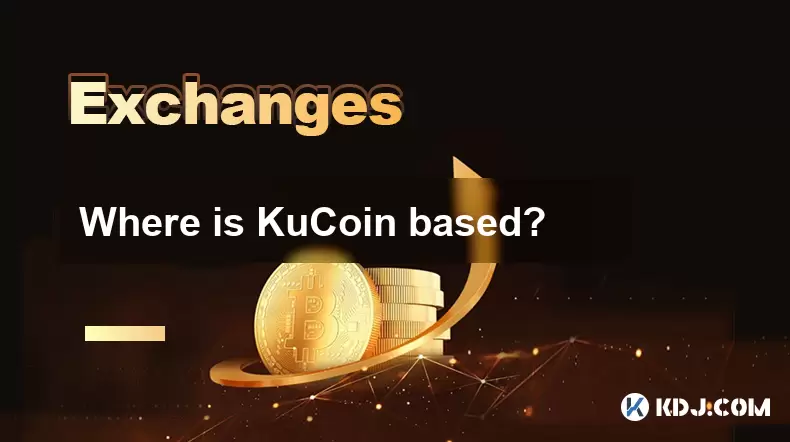
Où est basé sur Kucoin?
Jul 22,2025 at 10:35pm
Comprendre la présence mondiale de Kucoin Kucoin est l'un des noms les plus reconnus du marché des échanges de crypto-monnaie , desservant des mil...

Application mobile Kucoin vs Desktop
Jul 19,2025 at 08:35am
Aperçu de l'application mobile Kucoin et de la plate-forme de bureau L'écosystème de Kucoin propose à la fois une application mobile et une pl...

Kucoin est-il un échange décentralisé?
Jul 18,2025 at 03:15pm
Comprendre les échanges décentralisés (DEX) Pour déterminer si Kucoin est un échange décentralisé , il est essentiel de comprendre d'abord ce qui ...

Comment échanger des options sur Kucoin?
Jul 19,2025 at 03:42am
Comprendre le trading des options sur Kucoin Le trading d'options sur Kucoin permet aux utilisateurs de spéculer sur les futurs mouvements de prix...

Quelles sont les règles de mot de passe de trading kucoin?
Jul 20,2025 at 07:56am
Comprendre l'objectif d'un mot de passe de trading sur Kucoin Sur Kucoin, un mot de passe de trading sert de couche de sécurité supplémentaire...

Qui est le PDG de Kucoin?
Jul 20,2025 at 09:35am
Contexte de Kucoin Kucoin est l'un des plus grands échanges de crypto-monnaie dans le monde, connus pour sa gamme diversifiée de paires de trading...
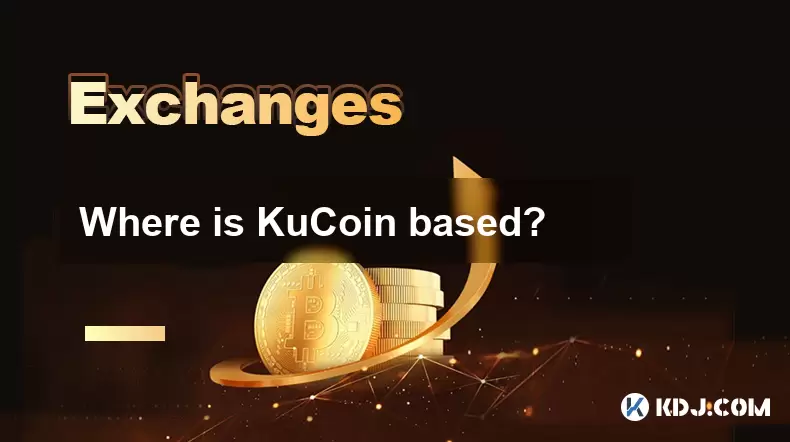
Où est basé sur Kucoin?
Jul 22,2025 at 10:35pm
Comprendre la présence mondiale de Kucoin Kucoin est l'un des noms les plus reconnus du marché des échanges de crypto-monnaie , desservant des mil...
Voir tous les articles